Panduan ini sengaja saya susun sebagai sharing ilmu dalam membangun sebuah distro sederhana via uck sehingga anda bisa mempraktekannya. Hal ini berprinsip pada ranah remaster.
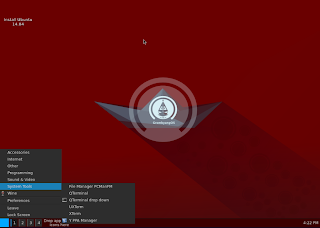 |
| GrombyangOS Concept |
Ada beberapa langkah utama yang harus anda lakukan. Silakan simak, pahami, dan nikmati.
A). ALAT DAN BAHAN DASAR
1. Install Aplikasi uck (Ubuntu-Customization-Kit)
sudo rm -Rf tmp #untuk menghapus file temporary tmp agar space HDD lega
sudo apt-get install uck
sudo uck-remaster-clean
2. Install Virtualbox sebagai aplikasi testing iso
sudo apt-get install virtualbox
2. Download iso ubuntu-mini-remix (200 MB), versinya sesuai kebutuhan. Download di
http://www.ubuntu-mini-remix.org/
B). PEMBUATAN ISO
Simpan iso yang sudah di download di direktori khusus, misalnya di home. Kita akan banyak bermain di area Terminal (Console). Buka terminal dan jalankan perintah-perintah di bawah ini
1. Aktifkan modprobe squashfs
$ sudo modprobe squashfs
2. UNPACK file iso untuk di remaster
sudo uck-remaster-unpack-iso /direktori-iso/ubuntu-mini-remix.iso
sudo uck-remaster-unpack-rootfs
sudo uck-remaster-unpack-initrd
sudo uck-remaster-chroot-rootfs
Secara default, unpack iso tadi akan tersimpan di ~/tmp atau ~/tmp/remaster-root/.. Anda bisa melihat isinya memakai nautilus (mode root >> sudo nautilus).
Setelah chroot-rootfs anda akan masuk ke prompt # (root).
Prompt ini berada di sistem iso yang akan kita Remaster. Jika komputer sedang terkoneksi internet, uck otomatis akan connect.
**PENTING : jangan memakai peruntah SUDO, tapi langsung APT-GET INSTALL
Isikan aplikasi yang anda inginkan Pastikan isi file sources.list benar (/etc/apt/sources.list).
Tambahkan atau hapus software yang anda inginkan misalnya dengan perintah
apt-get remove, apt-get purge, apt-get autoremove, apt-get install
B.1). Aplikasi-Aplikasi Dasar (Opsional sesuai kebutuhan)
apt-get install xorg
apt-get install xcompmgr
apt-get install lubuntu-core
apt-get install lxde
apt-get install synaptic
apt-get install gdebi
apt-get install gparted
apt-get install git
apt-get install wget
apt-get install gedit
apt-get install firefox
apt-get install vlc
apt-get install libreoffice
apt-get install inkscape
apt-get install gimp
apt-get install gkamus
apt-get install bleachbit
add-apt-repository ppa:ubuntu-wine/ppa
apt-get update
apt-get install wine1.7 winetricks
add-apt-repository ppa:webupd8team/y-ppa-manager
apt-get update
apt-get install y-ppa-manager
add-apt-repository ppa:numix/ppa
apt-get update
apt-get install numix-gtk-theme numix-icon-theme numix-icon-circle
**) OPSIONAL, Paket-paket berikut ini hanya kebutuhan khusus ;
#Ubiquity untuk installasi final
apt-get install casper ubiquity ubiquity-frontend-gtk
#LXQT penambah Session di LXDE, nanti ada pilihan LXQT-Session saat logout. Akses http://lxqt.org
apt-get install software-properties-common
add-apt-repository ppa:lubuntu-dev/lubuntu-daily
add-apt-repository ppa:gilir/q-project
apt-get update
apt-get install lxqt-metapackage lxqt-panel
Setelah semuanya selesai, saatnya bersih-bersih file temporary agar isi iso tidak membengkak. Lakukan perintah berikut :
apt-get clean
apt-get autoclean
apt-get autoremove
rm /var/cache/apt/archives/*.deb
-------------------------------------------------------------
B.2.) Tweaking ISO Trik Copas Nautilus a'la EtcSession
Hal ini yang paling menarik. Anda bisa melakukan copy-paste file-file yang diperlukan dari sistem komputer ke isi sistem iso memakai nautilus. Misalnya, saya ingin mengganti default wallpaper iso dengan wallpaper sendiri.
Caranya :
$ sudo nautilus
Usahakan nautilus (mode root) yang terbuka ini memakai 2 tab agar proses copas lebih efektif. Caranya : Nautilus > Location Options > klik New Tabs.
Tab 1 berada di ~/tmp/remaster-root/.. dan tab 2 berada di ~/home-anda/..
Setelah semua dianggap selesai; lakukan perintah berikut ;
umount /proc #[jika susah, ganti dengan umount -a]
umount /sys
exit
B.3). PACK menjadi file iso yang baru
Pack untuk menjadi iso kembali akan butuh beberapa waktu terutama dibagian pack-rootfs
sudo uck-remaster-pack-initrd
sudo uck-remaster-pack-rootfs
sudo uck-remaster-pack-iso nama-distro-anda.iso
SELAMAT, File iso distro anda ada di folder /home/namauser/tmp/remaster-new-files/..
INGAT, copas iso tersebut tersebut ke direktori lain, misalnya ke ~/Desktop
terakhir, saatnya bersih-bersih file uck, lakukan perintah berikut :
$ sudo uck-remaster-clean
C). PENUTUP
Demikianlah alur singkat penyusunan Membangun Distro Sederhana Dari Nol yang sering saya lakukan. Semoga rekan-rekan dapat merevisi atau menambahkan panduan sederhana ini dan bermanfaat untuk masyarakat open source Indonesia.
Isi dari seluruh panduan ini bebas (Free-dom) diadaptasi ulang untuk kebutuhan apa saja dengan tetap menyertakan nama/sumber penulis aslinya.
Salam Open Source